Înlătură SmartShopSave (Ghid simplu de înlăturare)
Ghid de înlăturare SmartShopSave
Ce este SmartShopSave?
SmartShopSave.com – de ce a apărut pe browserul meu în locul paginii de start ce a fost setată cu mult timp în urmă?
Experţii din securitatea calculatoarelor pretind că SmartShopSave este un browser hijacker care are unele funcţii de adware. De asemenea, a fost adăugat şi grupului de programe cu potenţial nedorit (PUP). Acest program este sprijinit de reclame, ceea ce înseamnă că unele companii terţe îl sponsorizează. Prin urmare, funcţionează pentru a le face publicitate şi caută să crească traficul website-urilor acestora. Hai să facem totul cât mai clar: acest program poate să atace sistemele utilizatorilor fără ca aceştia să ştie. Imediat după ce intră în sistemul dumneavoastră, va înlocui pagina principală a browserului cu SmartShopSave.com. Pare ca un motor de căutare normal, totuşi, este un motor de căutare modificat, pentru că nu arată rezultate relevante căutărilor. Rezultatele vor fi infectate cu hyperlink-uri care vă vor conduce către site-uri de neîncredere; deci, dacă aveţi hijackerul SmartShopSave în sistemul dumneavoastră, puteţi experimenta redirecţionări SmartShopSave. În cazul în care se întâmplă să fiţi redirecţionat către un website nefamiliar, ignoraţi toate ofertele de a instala programe gratuite sau actualizări de software – în majoritatea cazurilor, aceste oferte caută de fapt să răspândească fişiere maliţioase.
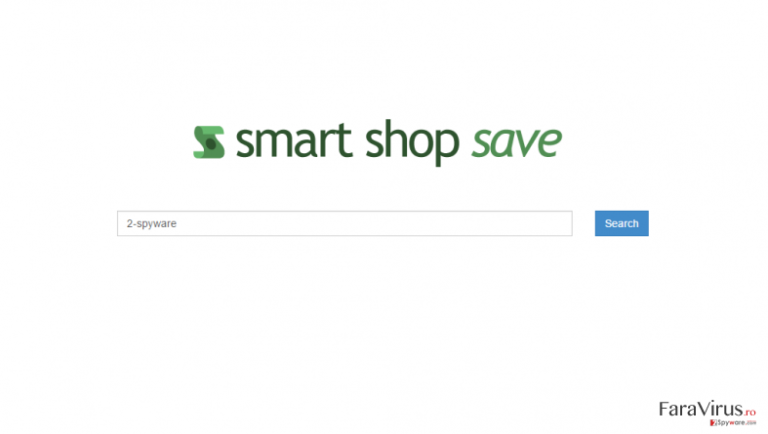
Mai mult, este bine cunoscut faptul că SmartShopSave poate colecta informaţii despre activitatea online a utilizatorului. Vă poate urmări istoricul de navigare, descărcările, termenii de căutare introduşi şi aşa mai departe. Ca şi rezultat, decide ce fel de conţinut poate părea atrăgător pentru dumneavoastră şi va începe să afişeze reclame intrusive ce au legătură cu cumpărăturile pe parcursul timpului petrecut de dumneavoastră pe internet. Deci, oricând veţi folosi browserul web, indiferent dacă e Google Chrome, Mozilla Firefox sau Internet Explorer, veţi primi un număr destul de mare de pop-ups. De asemenea, puteţi vedea reclame care apar ca şi banere sau in-text links. Aceste reclame înşelătoare acţionează exact ca şi rezultatele căutărilor SmartShopSave.com – redirecţionează utilizatorii către website-uri chestionabile. Dacă nu doriţi să experimentaţi astfel de redirecţionări, ar trebui să instalaţi o aplicaţie anti-malware, de exemplu, FortectIntego. Este un program profesional care poate să vă scaneze sistemul şi să găsească fişierele infecţioase. Desigur, le va elimina imediat.
Ce fel de metode se folosesc pentru a răspândi SmartShopSave?
Dacă vă întrebaţi cum a reuşit SmartShopSave să vă infecteze calculatorul, ar trebui să ştiţi că această aplicaţie circulă pe web ca ataşament al altor freeware-uri şi shareware-uri. Acest lucru se întâmplă deoarece SmartShopSave este răspândit prin metoda la pachet; permite ataşarea programelor cu potenţial nedorit de cele legitime şi distribuirea acestora împreună. Deci, ar trebui să notaţi faptul că este foarte important să acordaţi atenţie atunci când instalaţi noi aplicaţii în sistem. NU ar trebui să vă grăbiţi cu procesul de instalare apăsând butoanele „continuare” sau „sunt de acord” tot timpul. Vă rugăm, acordaţi atenţie celor mai importanţi paşi din instalare – setările. Nu alegeţi modul de instalare „standard”, „de bază” sau „implicit”, deoarece aceste opţiuni, care pot părea sigure la o primă vedere, de obicei ascund acorduri de a instala descărcări opţionale. Prin urmare, puteţi instala PUP-uri fără să realizaţi. Din acest motiv trebuie să alegeţi setările instalării „avansate” sau „personalizate”. Aceste setări vă permit să analizaţi ataşamentele extra şi să refuzaţi instalarea lor.
Ce trebuie să fac în cazul în care acest browser hijacker este deja în calculatorul meu?
După cum puteţi observa, acesta cu greu poate fi numit un program benefic. Ar trebui să utilizaţi un motor de căutare de încredere în locul acestuia, şi ar trebui să căutaţi oferte decente de cumpărături pe website-uri de încredere. Vă sfătuim să eliminaţi virusul SmartShopSave. Acest lucru poate fi realizat cu uşurinţă cu ajutorul lui SpyHunter, totuşi, de asemenea, puteţi şterge PUP-ul SmartShopSave utilizând instrucţiunile de înlăturare oferite mai jos. Urmaţi paşii şi eliminaţi permanent acest browser hijacker.
Puteți elimina avariile aduse de virus cu ajutorul lui FortectIntego. SpyHunter 5Combo Cleaner și Malwarebytes sunt recomandate pentru a detecta programele cu potențial nedorit și virușii cu toate fișierele și regiștrii ce le sunt asociate.
Manual de înlăturare SmartShopSave
Înlăturaţi SmartShopSave din sistemele Windows
-
Apăsaţi pe Start → Control Panel → Programs and Features (dacă sunteţi utilizator de Windows XP, apăsaţi pe Add/Remove Programs)

-
Dacă sunteţi utilizator de Windows 10 / Windows 8, atunci apăsaţi dreapta în colţul din stânga jos al ecranului. Odată ce apare Quick Access Menu, selectaţi Control Panel şi Uninstall a Program.

-
Dezinstalează SmartShopSave şi programele ce au legătură cu acesta
Aici, uitaţi-vă după SmartShopSave sau după orice alt program suspect instalat. -
Dezinstalează-le şi apasă pe OK pentru a salva aceste schimbări.

Înlăturaţi SmartShopSave din sistemul Mac OS X
-
Dacă utilizaţi OS X, apăsaţi pe butonul Go din partea stângă sus a ecranului şi selectaţi Applications.

-
Aşteptaţi până când vedeţi un dosar cu Applications şi căutaţi SmartShopSave sau orice alt program suspect din el. Acum, apăsaţi pe fiecare dintre aceste intrări şi selectaţi Move to Trash.

Înlăturaţi SmartShopSave din Microsoft Edge
Resetează setările Microsoft Edge (Metoda 1):
- Lansează aplicaţia Microsoft Edge şi apăsă More (trei puncte în colţul din dreapta sus a ecranului
- Apasă pe Settings pentru a afişa mai multe opţiuni.
-
După ce apare fereastra de setări, apasă pe butonul Choose what to clear de sub opţiunea Clear browsing data.

-
Aici, selectează tot ce doreşti să elimini şi apasă pe Clear.

-
Acum, trebuie să apeşi dreapta pe butonul Start (Windows logo). Aici, selectează Task Manager.

- Atunci când eşti în fereastra Processes, caută Microsoft Edge
-
Click dreapta pe ea şi alege opţiunea Go to details. Dacă nu vezi opţiunea Go to details, apasă pe More details şi repetă paşii anteriori.


-
Când apare fereastra Details, caută fiecare intrare cu numele Microsoft Edge. Click dreapta pe fiecare şi selectează End Task pentru a termina aceste intrări.

Resetarea browserului Microsoft Edge (Metoda 2):
Dacă Metoda 1 nu a reuşit să te ajute, trebuie să alegi o metodă avansată de resetare pentru Edge.
- Notă: trebuie să îţi creezi copii de rezervă a datelor înainte de a utiliza această metodă.
- Găseşte acest dosar în calculatorul tău:
C:\Users\%username%\AppData\Local\Packages\Microsoft.MicrosoftEdge_8wekyb3d8bbwe. -
Selectează fiecare intrare ce este salvată în el şi click dreapta cu mouse-ul. După, selectează opţiunea Delete.

- Apasă butonul Start (Windows logo) şi scrie window power în linia Search my stuff.
-
Apasă dreapta pe intrarea Windows PowerShell şi alege Run as administrator.

- Imediat după ce fereastra Administrator: Windows PowerShell apare, copie această linie de comandă după PS C:\WINDOWS\system32> şi apasă Enter:
Get-AppXPackage -AllUsers -Name Microsoft.MicrosoftEdge | Foreach {Add-AppxPackage -DisableDevelopmentMode -Register $($_.InstallLocation)\AppXManifest.xml -Verbose}
După ce aceşti paşi sunt terminaţi, SmartShopSave ar trebui să fie eliminaţi din browserul Microsoft Edge.
Înlăturaţi SmartShopSave din Mozilla Firefox (FF)
-
Înlăturaţi extensiile periculoase
Deschideţi Mozilla Firefox, apăsaţi pe căsuţa de meniu (colţul dreapta sus) şi selectaţi Add-ons → Extensions.
-
Aici, selectaţi SmartShopSave şi alte plugin-uri chestionabile. Apăsaţi pe Remove pentru a şterge aceste intrări.

-
Resetaţi Mozilla Firefox
Apăsaţi pe meniul Firefox din partea stângă sus şi apăsaţi pe semnul întrebării. Aici, alegeţi Troubleshooting Information.
-
Acum, veţi vedea un mesaj Reset Firefox to its default state cu butonul pentru Reset Firefox. Apăsaţi pe acest buton de mai multe ori şi finalizaţi înlăturarea SmartShopSave.

Înlăturaţi SmartShopSave din Google Chrome
-
Ştergeţi plug-urile maliţioase.
Deschideţi Google Chrome, apăsaţi pe căsuţa de meniu (colţul dreapta sus) şi selectaţi Tools → Extensions.
-
Aici, selectaţi SmartShopSave şi alte plugin-uri maliţioase şi selectaţi căsuţa de gunoi pentru a şterge aceste intrări.

-
Apăsaţi pe căsuţa de meniu din nou şi alegeţi Settings → Manage Search engines de sub secţiunea Search.

-
Când sunteţi în Search Engines..., înlăturaţi site-urile de căutare maliţioase. Ar trebui să lasaţi doar Google sau numele de domeniu preferat de dumneavoastră.

-
Resetaţi Google Chrome
Apăsaţi pe căsuţa de meniu din dreapta sus a Google Chrome şi selectaţi Settings. -
Daţi în jos până la capătul paginii şi apăsaţi pe Reset browser settings.

-
Apăsaţi pe Reset pentru a confirma această secţiune şi pentru a finaliza înlăturarea lui SmartShopSave.

Înlăturaţi SmartShopSave din Safari
-
Înlăturaţi extensiile periculoase
Deschideţi browser-ul web Safari şi apăsaţi pe Safari din meniul din stânga sus al ecranului. Odată ce aţi făcut acest lucru, selectaţi Preferences.
-
Aici, selectaţi Extensions şi căutaţi SmartShopSave sau alte intrări suspecte. Apăsaţi pe butonul de Uninstall pentru a le elimina pe toate.

-
Resetaţi Safari
Deschideţi browser-ul Safari şi apăsaţi pe secţiunea de meniu cu Safari din partea stângă sus a ecranului. Aici, selectaţi Reset Safari....
-
Acum, veţi vedea o fereastră de dialog detaliată oferind opţiuni de resetare. Toate acele opţiuni sunt în general verificate, însă puteţi specifica pe care doriţi să le resetaţi. Apăsaţi pe butonul Reset pentru a finaliza procesul de înlăturare a SmartShopSave.

După dezinstalarea acestui program cu potenţial nedorit (PUP) şi repararea tuturor browserelor web, vă recomandăm să vă scanaţi sistemul PC-ului cu un anti- spyware sigur. Acest lucru vă va ajuta să eliminaţi urmele din regiştri a SmartShopSave şi de asemenea, să identificaţi paraziţii asociaţi sau alte infecţii malware posibile din calculatorul dumneavoastră. Pentru acest lucru, puteţi folosi eliminatorul nostru de malware, ce este foarte sigur: FortectIntego, SpyHunter 5Combo Cleaner sau Malwarebytes.




























